时间:2024-01-16 11:41:43 作者:永煌 来源:系统之家 1. 扫描二维码随时看资讯 2. 请使用手机浏览器访问: https://m.xitongzhijia.net/xtjc/20220119/238558.html 手机查看 评论 反馈
现在已经有越来越多的小伙伴都将想系统升级为Win11了,但有部分用户在使用的时候却出现任务栏图标大小不一样,想要调整下win11任务栏大小,但是不知道设置win11任务栏怎么设置大小。下面小编教大家win11任务栏怎么设置大小。希望能帮助到大家。
Win11任务栏怎么设置大小?
win11的任务栏大小,目前只能够使用注册表编辑器进行修改。
1. 先打开底部的搜索框,输入注册表编辑器打开。
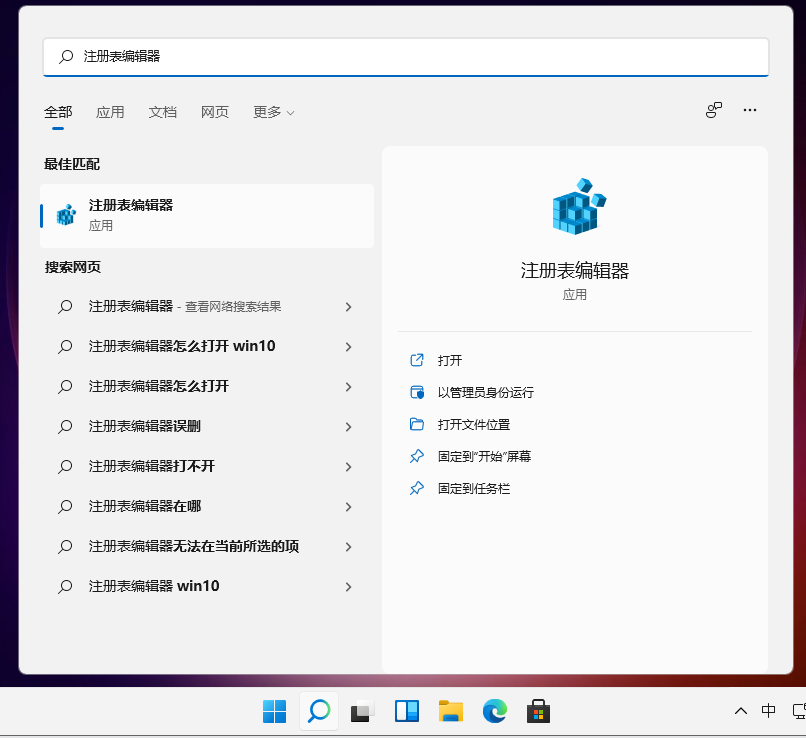
2. 打开注册表后,定位到:HKEY_CURRENT_USER\Software\Microsoft\ Windows\CurrentVersion\Explorer\Advanced。
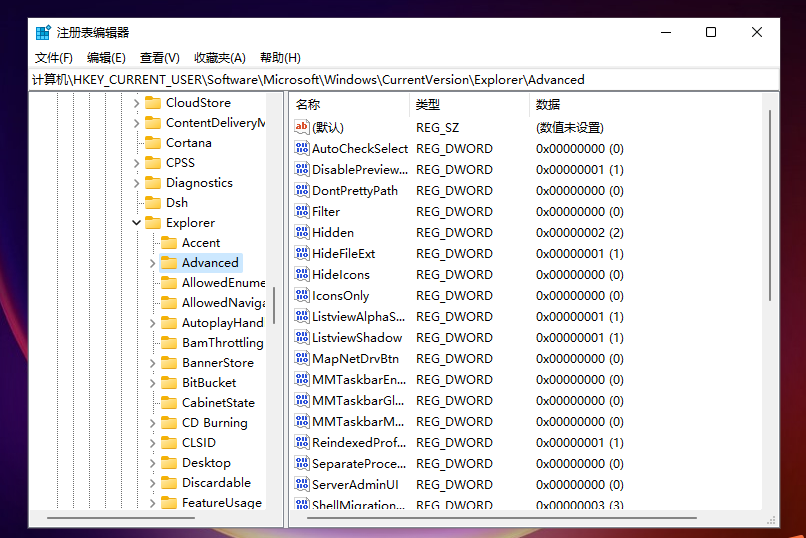
3. 然后右击Advanced,选择新建一个“TaskbarSi”的DWORD值。
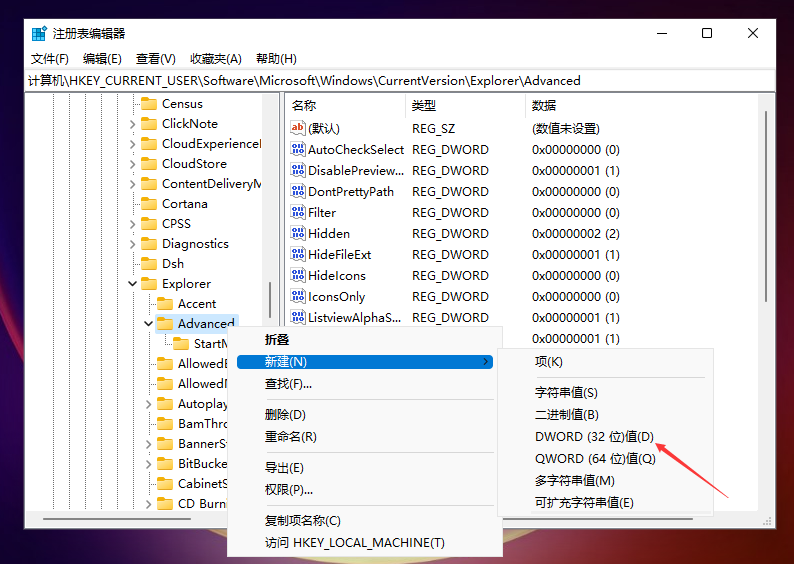
4. 然后建好的TaskbarSi文件夹双击打开,输入数字“0”是小任务栏,“1”是中任务栏,“2”是大任务栏。
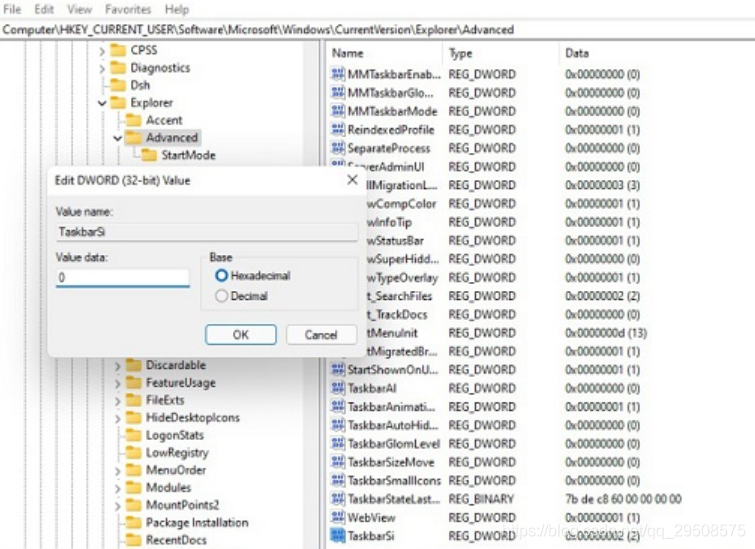
以上就是系统之家小编为你带来的关于“Win11任务栏图标大小不一样怎么设置-Win11任务栏怎么设置大小”的全部内容了,希望可以解决你的问题,感谢您的阅读,更多精彩内容请关注系统之家官网。
发表评论
共0条
评论就这些咯,让大家也知道你的独特见解
立即评论以上留言仅代表用户个人观点,不代表系统之家立场